Install Server Linux Debian Server
Disini, saya akan membuat tutorial menginstall Server Linux Debian versi 9.6.0 di Virtual Box versi 5.2.22 dengan menggunakan mode text.
1. Buka Virtual Box lalu Create Virtual Machine. Isi Name dengan nama yang kalian inginkan, Ubahlah Type menjadi Linux, dan Version menjadi Debian (64-bit). Kenapa menggunakan Debian (64-bit)? Karena, saya menggunakan Debian-9.6.0-amd64-DVD-1.
2. Langkah kedua atur Memory Size secukupnya.
8. Buka bagian Network, ubahlah konfigurasi jaringan menjadi NAT.
9. Lalu buka bagian storage, isi DVD dengan iso Debian-9.6.0-amd64-DVD-1.
16. Berikanlah nama yang kalian inginkan pada nama host komputer.
28. Klik "Ya" untuk memastikan bahwa kalian ingin mengubah partisi pada disk.
29. Tunggu beberapa menit.
30. Pilih "Tidak" untuk memindai CD/DVD
31. Pilih "Tidak" untuk penggunaan suatu jaringan cermin (mirror).
35. Klik "Ya" untuk memasang boot loader GRUB pada master boot record.
36. Pilih piranti untuk pemasangan boot loader.
37. Instalasi Selesai.
3. Lalu buat virtual hard disk sekarang.
4. Pilih tipe file hard disk VDI (Virtual Box Disk Image) untuk membuat hard disk baru.
5. Pilih pengalokasian hard disk yang dinamis agar dapat merubah ukuran hard disk.
6. Atur File Location and Size secukupnya.
7. Jika selesai mengatur ukuran. Klik Machine Tools lalu atur pada bagian System. Ubahlah jumlah processor menjadi 2 core.
9. Lalu buka bagian storage, isi DVD dengan iso Debian-9.6.0-amd64-DVD-1.
10. Jika selesai mengatur semuanya, lalu lakukan proses instalasi Debian 9. Klik Install untuk instalasi mode text.
11. Kalian bisa mengubah penggunaan bahasa. Ubahlah penggunaan bahasa yang bisa kalian pahami.
12. Klik "ya" untuk mengubah bahasa yang kalian pilih.
13. Ubahlah tempat lokasi negara, kawasan atau daerah menjadi Indonesia.
14. Gunakan Inggris Amerika untuk penggunaan peta tombol.
15. Tunggu beberapa saat.
17. Berikanlah nama domain yang kalian inginkan. Bisa .com, .net, .edu atau .org
18. Isi kata sandi untuk root.
19. Memastikan kata sandi root.
20. Isilah nama akun pengguna dengan nama yang kalian inginkan.
21. Isi nama untuk pengguna baru. Nama tersebut sebaiknya huruf kecil yang dapat diikuti dengan kombinasi angka.
22. Masukkan kata sandi untuk pengguna akun baru.
23. Pilih zona waktu sesuai daerah yang kalian tempati.
24. Pilihlah metode pemartisian harddisk Terpandu -- gunakan seluruh harddisk.
25. Pilih harddisk yang akan dipartisi.
26. Pilih pola pemartisian hardsidk yang disarankan untuk pemula.
27. Kalian dapat mengubah atau menetapkan partisi pada disk yang kalian inginkan.
29. Tunggu beberapa menit.
30. Pilih "Tidak" untuk memindai CD/DVD
31. Pilih "Tidak" untuk penggunaan suatu jaringan cermin (mirror).
32. Tunggu beberapa saat.
33. Pilih "Tidak" untuk survey penggunaan paket debian.
34. Pilih perangkat lunak SSH Server dan Perkakas sistem standar.
35. Klik "Ya" untuk memasang boot loader GRUB pada master boot record.
36. Pilih piranti untuk pemasangan boot loader.
37. Instalasi Selesai.
38. Instalasi selesai, akan muncul debian login. Masukkan username dan password linux kalian.
Instalasi Debian versi 9.6.0 telah selesai.







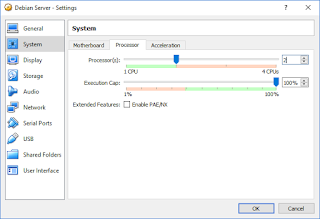




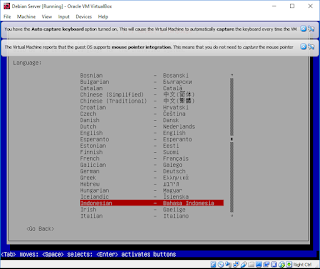



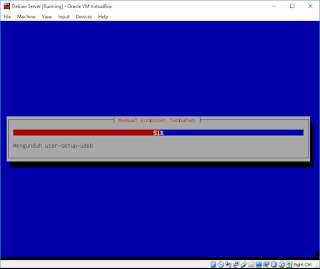






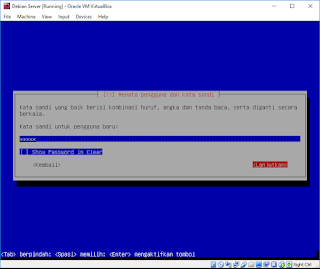
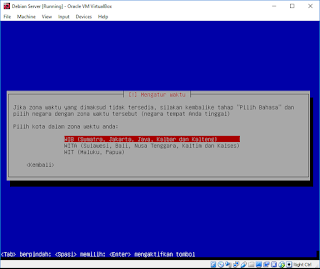





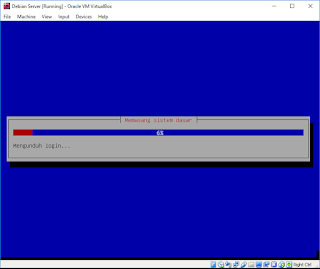


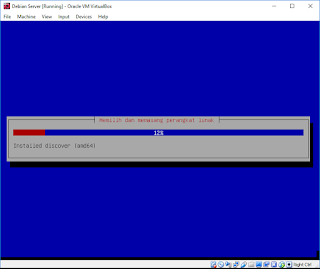

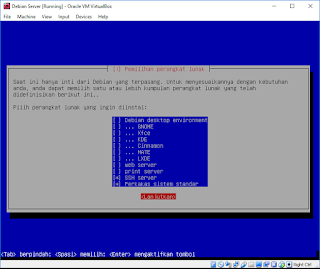














0 komentar:
Posting Komentar